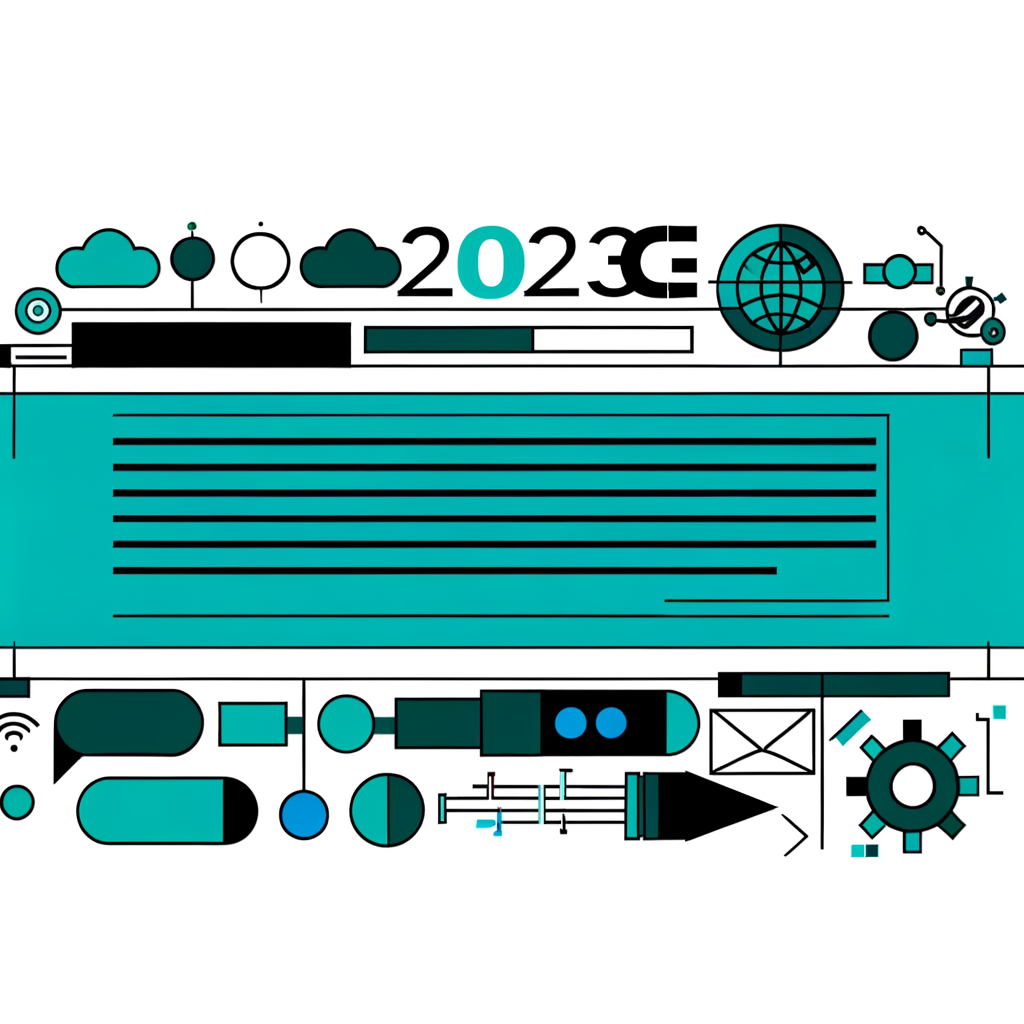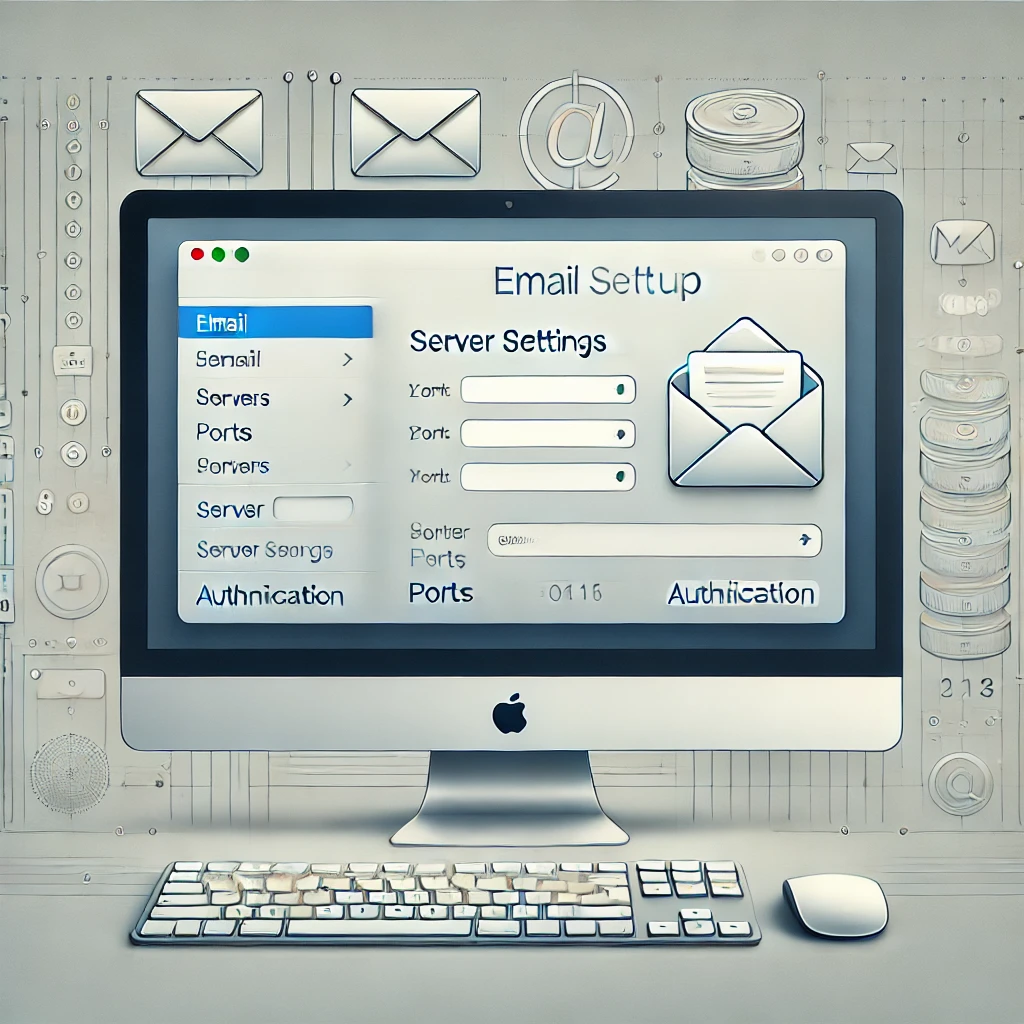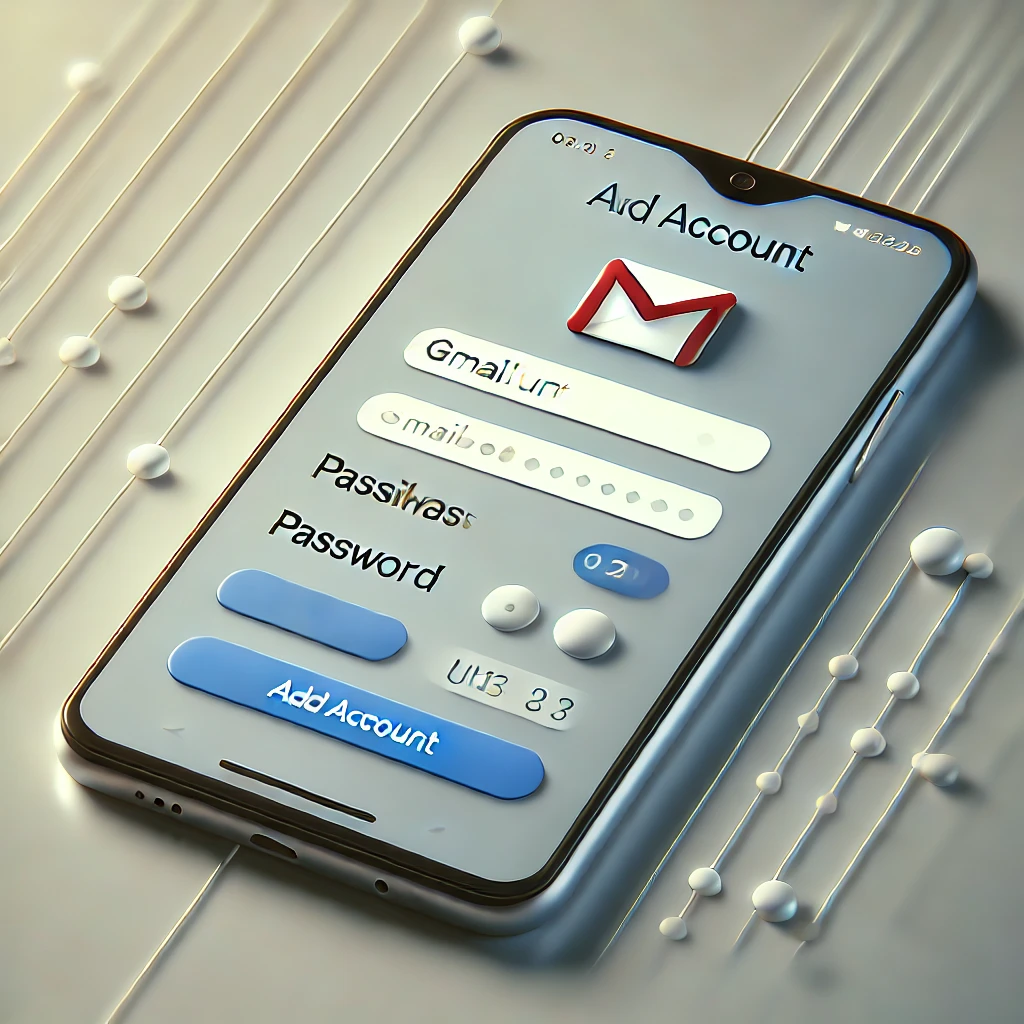Como añadir una firma a nuestro correo en Mozilla Thunderbird.
Un dia mas el equipo tecnico de Guellcom ofrece un manual de cómo configurar tu cuenta de correo de “Mozilla Thunderbird” para poner una firma en tu correo.
Una vez que tenemos abierto el programa abierto nos vamos a “Herramientas” à Configuración de las cuentas…

Una vez que estamos dentro de la configuración de la cuenta nos dará tres opciones distintas para poder poner nuestra firma.

1º Opción:
Podemos escribirlo mediante texto y después dándole al botón aceptar o mediante código HTML para eso tenemos que seleccionar la opción “Usar HTML”.

2º Opción:
Seleccionamos la opción “Adjuntar la firma de un archivo”.
Podemos insertar una imagen, un archivo en bloc de notas o un archivo HTML le damos a elegir y buscamos nuestro archivo donde lo tengamos guardado y por ultimo Aceptar.

3º Opción:
Seleccionamos la opción “Adjuntar mi tarjeta en los mensajes” por si queremos introducir nuestro tarjeta de empresa le damos a “Editar Tarjeta” y rellenamos los campos que queremos mostrar, para finalizar le damos aceptar y de nuevo aceptar para guardar los cambios.


Finalmente quedaría así nuestro correo con nuestra firma personalizada.